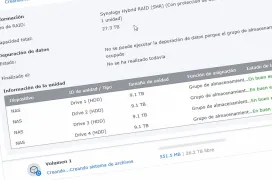Haz que tu NAS Synology gestione la actuación de IP en OpenDNS
por Javier Rodríguez 2
Aquí os mostraremos un caso práctico muy concreto pero seguro que muchos encontrareis la solución adecuada para problemas que arrastráis desde hace tiempo con este servicio. Os hemos hablado en otras ocasiones de OpenDNS como un buen método de control de contenidos en casa o en el trabajo. El problema es que requiere una máquina que actualice la IP en el servicio mediante un cliente de Windows, Mac o Linux. Casi todos usamos ahora portátiles que movemos de un lado a otro: trabajo, facultad, biblioteca, etc. Si usamos un cliente de actualización en nuestro portátil lo que ocurrirá es que el servicio personalizado de control de OpenDNS dejará de funcionar donde debe.
Si tenemos un router con conector para DNSomatic o un NAS Synology podemos dejar esta tarea de actualización de la IP en OpenDNS a nuestro router o a nuestro NAS. En nuestro caso usaremos el NAS. Synology desde la DSM 5.1 dispone de un conector DNSomatic en su sistema de gestión de acceso externo mediante DDNS. El problema es que no está del todo afinado en el “parseo” de los datos que introducimos.
Antes de configurar el NAS tendremos que activar los servicios que queremos que DNSomatic actualice de forma automática. Para eso tendremos que estar registrados. Activaremos los servicios que creamos adecuados y que irán redirigidos a la IP que vayamos a pasar al sistema. Si queremos usar OpenDNS tendremos que tener una cuenta en OpenDNS, un perfil de servicio, etc. Podéis ver cómo se configura en este otro truco. Resumiendo. Tendremos que tener una cuenta en OpenDNS, configurada adecuadamente, cuenta en DNSomatic, correctamente configurada con nuestros servicios de OpenDNS. Todo es gratuito.
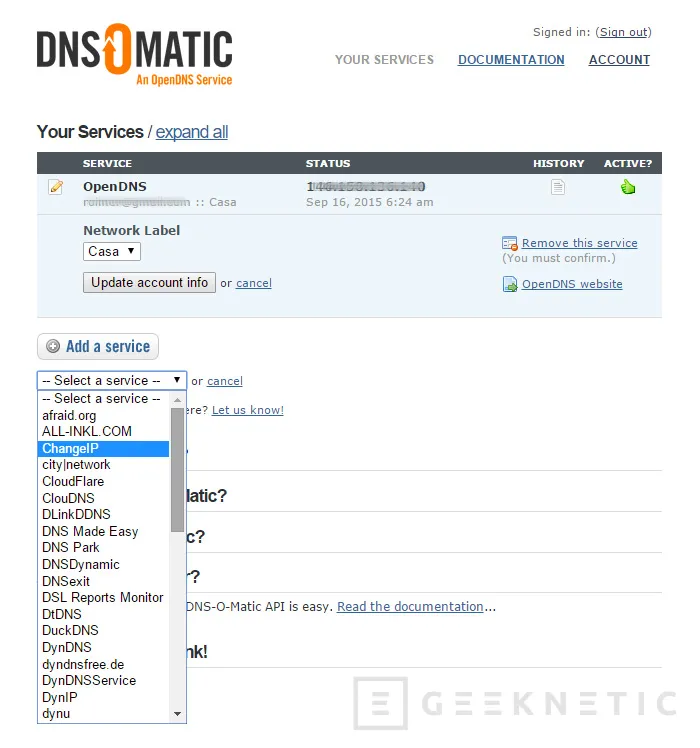
Ahora es cuando usaremos nuestro NAS Synology para actualizar este servicio cuando nuestro proveedor de Internet nos cambia de IP externa para que nuestra red siempre entre adecuadamente dentro de los filtros activados en OpenDNS. Nos dirigiremos al panel de control del Synology, luego nos vamos a acceso externo. Desde este panel podemos activar cuantos servicios queramos, hay múltiples conectores, aunque echo de menos uno de configuración “neutra o genérica”.
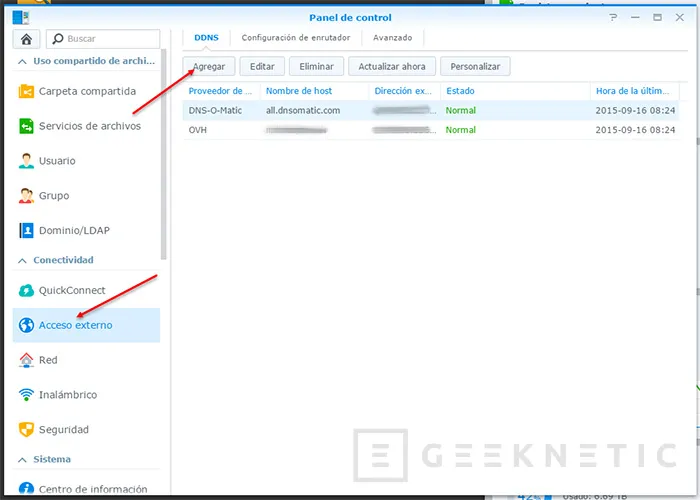
Sea como fuere solo tenemos que pulsar en agregar y buscar “DNS-O-Matic”. En el nombre de host usaremos este: all.dnsomatic.com. En el nombre de usuario, si tenéis problemas de conexión, podéis probar a cambiar la @ de vuestro correo electrónico por un “%40” (como en la imagen), contraseña y listo. Probamos la conexión y si todo aparece en “verde” podemos dar a OK.
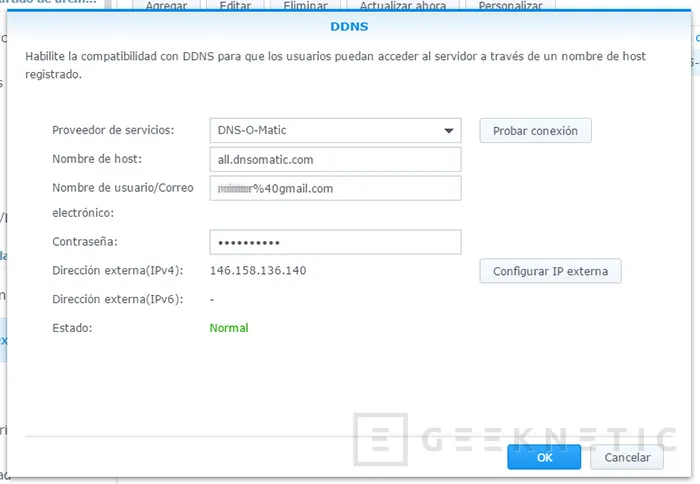
De este modo nuestro NAS gestionará la actualización de servicios como OpenDNS que normalmente requieren de un ordenador convencional. Si lo combinamos con el servicio de DNS y DHCP del NAS podemos tener una solución por la que todos los ordenadores de nuestra red quedarán siempre bien configurados para usar nuestros filtros de contenidos.
Fin del Artículo. ¡Cuéntanos algo en los Comentarios!